Pioneer XDJ-RX2 User Manual [ru]
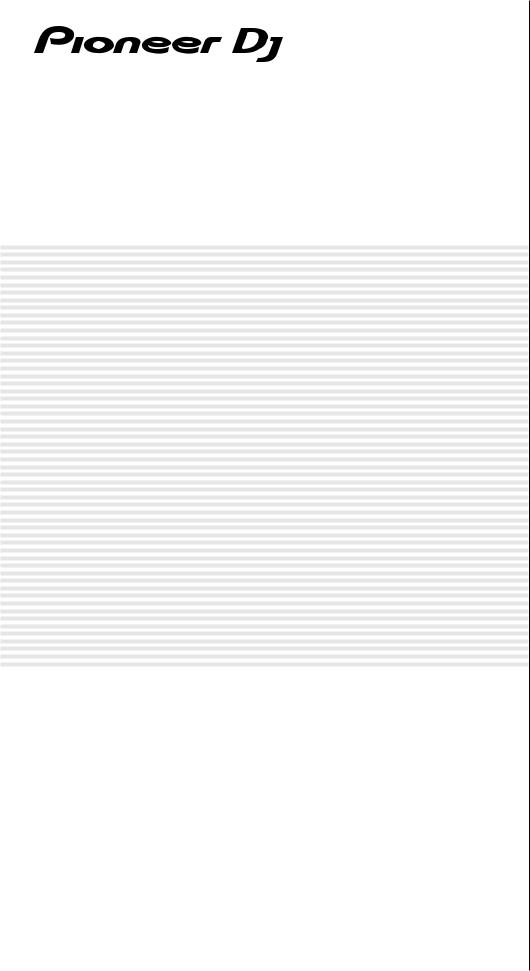
DJ СИСТЕМА
XDJ-RX2
pioneerdj.com/support/
rekordbox.com
О а а а а а а а . а а а а .
И а а
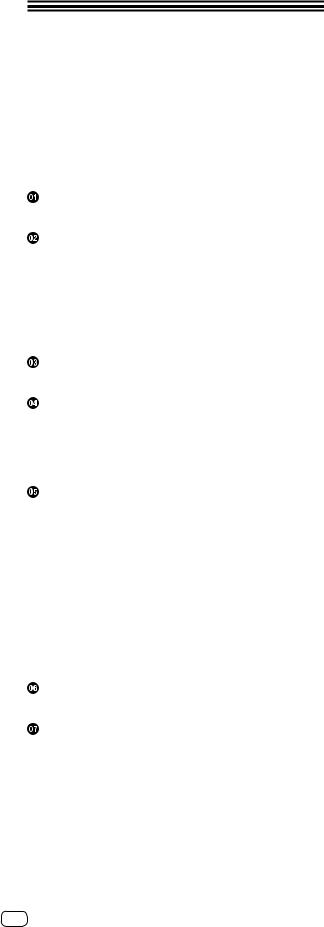
Содержание
Как следует читать данное руководство
!Благодарим вас за покупку данного изделия Pioneer DJ. Обязательно прочтите данное руководство и Инструкции по эксплуатации (Краткое руководство пользователя). В них содержится важная информация, которую требуется изучить, прежде чем использовать данное изделие.
!В данном руководстве названия каналов и кнопок, указанные на изделии, названия меню в программном обеспечении, др., указаны в квадратных скобках ([ ]). (например, [CH1], кнопка
[CUE], меню [Пуск])
До начала |
|
Свойства............................................................................................. |
3 |
Перед началом работы |
|
Поддерживаемые источники............................................................ |
5 |
Поддерживаемые носители.............................................................. |
5 |
Воспроизводимые форматы музыкальных файлов....................... |
5 |
Подготовка программного обеспечения.......................................... |
6 |
Получение аудиодрайвера............................................................... |
7 |
Установка программных аудиодрайверов....................................... |
8 |
Драйвер для подключения по USB (LINK Export) для rekordbox |
|
(Mac/Windows).................................................................................... |
9 |
Подключения |
|
Подключение вводов и выводов.................................................... |
10 |
Названия деталей и функции |
|
Раздел питания................................................................................ |
12 |
USB-хаб............................................................................................ |
12 |
Раздел деки...................................................................................... |
13 |
Раздел просмотра............................................................................ |
21 |
Блок микшера/эффектов................................................................. |
28 |
Управление |
|
Включение питания.......................................................................... |
32 |
Отключение питания....................................................................... |
32 |
Подключение и отсоединение устройств USB.............................. |
32 |
Воспроизведение............................................................................. |
32 |
Вывод звучания................................................................................ |
33 |
Использование функции квантования........................................... |
33 |
Вызов настроек, сохраненных на устройстве USB....................... |
33 |
Изменение цвета, установленного на устройстве USB............... |
33 |
Изменение настроек........................................................................ |
34 |
О режиме автоматического воспроизведения.............................. |
34 |
О функции автоматического режима ожидания............................ |
34 |
О языковых параметрах.................................................................. |
34 |
Изменение настройки сенсорного дисплея................................... |
34 |
Настройка предпочтений................................................................ |
35 |
Использование программного обеспечения DJ |
|
Управление программным обеспечением DJ............................... |
36 |
Дополнительная информация |
|
Возможные неисправности и способы их устранения.................. |
37 |
Сообщения об ошибках................................................................... |
39 |
Очистка сенсорного экрана............................................................. |
39 |
Значки на дисплее главного устройства........................................ |
39 |
Об устройстве iPod или iPhone....................................................... |
39 |
Товарные знаки и зарегистрированные товарные знаки............. |
40 |
Уведомление по лицензии программного обеспечения.............. |
40 |
Предупреждения по авторским правам......................................... |
40 |
2 Ru
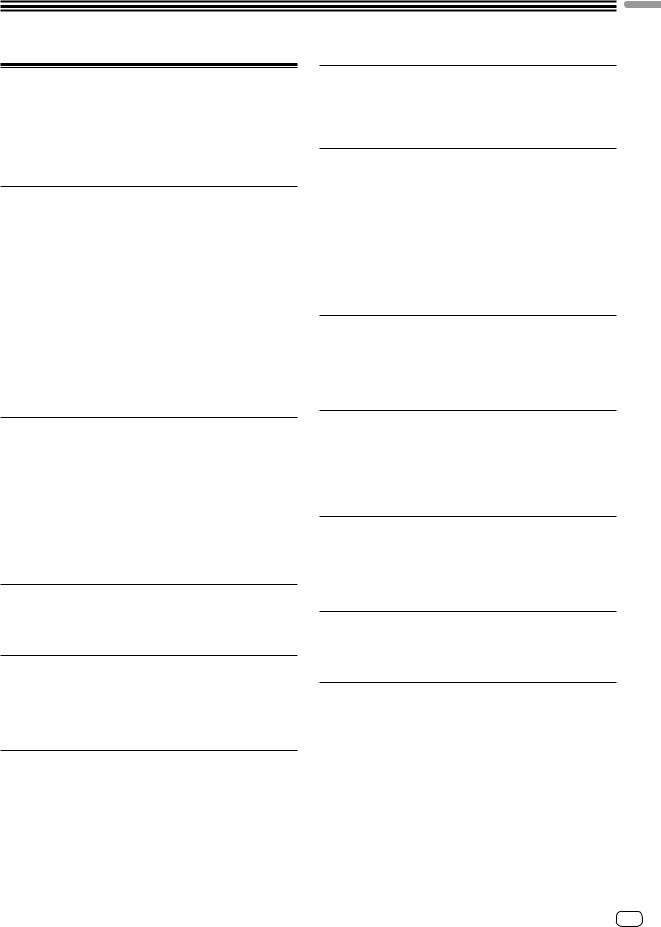
До начала
Свойства
Данный аппарат является DJ-системой, объединяющей в единый блок DJ-проигрыватель и DJ-микшер и обеспечивающий высокую работоспособность, присущую DJ-изделиям компании Pioneer, которые являются мировым стандартом для клубного оборудования. Вы можете играть на нем, как настоящий диджей, используя музыку, сохраненную на вашем устройстве USB или компьютере.
rekordbox(Mac/Windows)/
rekordbox(iOS/Android)
Доступное для загрузки бесплатное программное обеспечение для управления музыкой – приложение для смартфона rekordbox, может использоваться для управления (анализа, настройки параметров, создания, долговременного хранения) музыкальных файлов на компьютерах или мобильных устройствах. Работа с музыкальными файлами под управлением rekordbox в сочетании с данным аппаратом позволяет достичь выдающихся высот в DJ-исполнении.
!В данном руководстве версия rekordbox для Mac/Windows
обозначается как rekordbox (Mac/Windows), а версия rekordbox
для мобильных устройств – как rekordbox (iOS/Android). Обозначение rekordbox используется для одновременного обозначения версий rekordbox (Mac/Windows) и rekordbox (iOS/ Android) для описания функции rekordbox.
rekordbox dj
В комплекте к этому устройству идет ключ лицензии для функции DJ-выступления rekordbox dj в программе rekordbox. Активация rekordbox dj с помощью ключа лицензии дает доступ не только к базовым функциям, например к скрэтчу и микшированию, но и к разнообразным функциям rekordbox dj вроде HOT CUE, SAMPLER и другим эффектам для полноценного DJ-выступления. Помимо этого, обеспечена поддержка Plug-And-Play, что обеспечивает одновременную работу всех кнопок и регуляторов с функциями rekordbox dj. Благодаря этому можно проводить DJ-выступления, просто подключив это устройство к компьютеру.
ЭКСПОРТ НА УСТРОЙСТВО USB
Можно обмениваться музыкальными файлами и данными управления rekordbox с устройством USB.
Экспорт rekordbox LINK
Если данное устройство подключено к компьютеру с помощью кабеля USB, можно обмениваться аудиофайлами и данными управления rekordbox напрямую. При этом не требуется экспортировать данные на устройство USB.
ПЭДЫ
Восемь PERFORMANCE PADS, больших резиновых площадок для вызова различных функций данного устройства, таких как HOT CUE и BEAT JUMP, расположены на рабочей панели каждой деки. Они позволяют добавлять в музыку динамические действия, такие как бит и ролл.
SOUND CARD
Данный аппарат оснащен MIDI-интерфейсом. Он также имеет встроенную звуковую карту, что позволяет легко подключаться к другим устройствам.
DISPLAY
Данный аппарат оснащен цветным 7-дюймовым ЖК-дисплеем. При выборе звуковых дорожек можно просматривать не только текстовые данные, но также и фотографии обложек альбомов, соответствующих данной дорожке. Сочетание интуитивно-понят- ного графического интерфейса для отображения музыкальных файлов и простого в работе поворотного селектора существенно облегчает процесс выбора дорожек. Данный аппарат также одновременно отображает увеличенную форму сигнала дорожки на двух деках. Состояние воспроизведения и состояние синхронизации (SYNC) каждой деки можно проверить в любой момент.
USB REC
Воспроизводящееся на данном аппарате звучание во время DJ исполнений можно легко записать на устройства USB (устройства флэш-памяти, др.). На данном аппарате можно также воспроизводить записанное звучание.
BEAT SYNC
Данная функция может использоваться для автоматической синхронизации темпа (ВРМ) и позиций ударов на левой и правой деках на основе информации сетки ударов дорожки, согласно анализу в rekordbox. Можно с легкостью выполнять чистое микширование ударов без перемещения ползунков [TEMPO].
HOT CUE
Данный аппарат оборудован функцией метки быстрого доступа, позволяющей незамедлительно запускать воспроизведение с точке меток быстрого доступа простым нажатием кнопки.
Для одной деки можно установить восемь меток быстрого доступа.
BEAT LOOP
Основанная на BPM дорожек, эта функция воспроизводит петли дорожек путем автоматической установки точки выхода из петли.
SLIP LOOP
Это устройство оборудовано режимом петлевания, который позволяет воспроизводить дорожку в виде фона при петлевании. Это обеспечивает воспроизведение петли, которое сохранит ход воспроизведения даже в случае отмены петли.
начала До
Ru 3
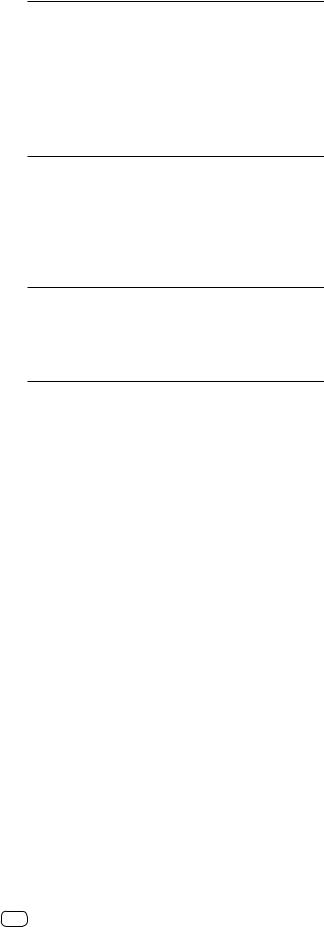
QUANTIZE
Устройство оборудовано функцией квантования, позволяющей устанавливать точки ударов для дорожек, проанализированных с помощью rekordbox, даже при небрежном нажатии кнопок. При
установке ударов для петель и ударных эффектов точки автоматически устанавливаются на удар, ближайший к позиции, на которой была нажата кнопка. Также это устройство обеспечивает точное воспроизведение в такт без прерывания ритма текущей дорожки даже при использовании меток быстрого доступа во время воспроизведения.
SLIP MODE
Данный аппарат оборудован функцией режима скольжения, которая позволяет воспроизводить дорожку в виде фона при петлевании, реверсировании, скрэтчинге, переходе к меткам быстрого доступа или при паузе. Это придает инновационность DJ исполнениям с одновременным сохранением развития испходной дорожки даже по завершении петлевания, реверсирования, скрэтчинга, перехода к меткам быстрого доступа или паузы.
BEAT EFFECTS
Данный аппарат оснащен 8 типами BEAT EFFECTS, которые хорошо себя зарекомендовали на моделях серии DJM. Путем использования эффектов в сочетании с BPM можно получить различные исполнения.
Эффекты “SOUND COLOR FX”
Данный аппарат поддерживает 4 эффекта, что позволяет изменять звучание различными способами. Тон звучания можно легко изменить, просто нажав кнопку и вращая ручку.
4 Ru
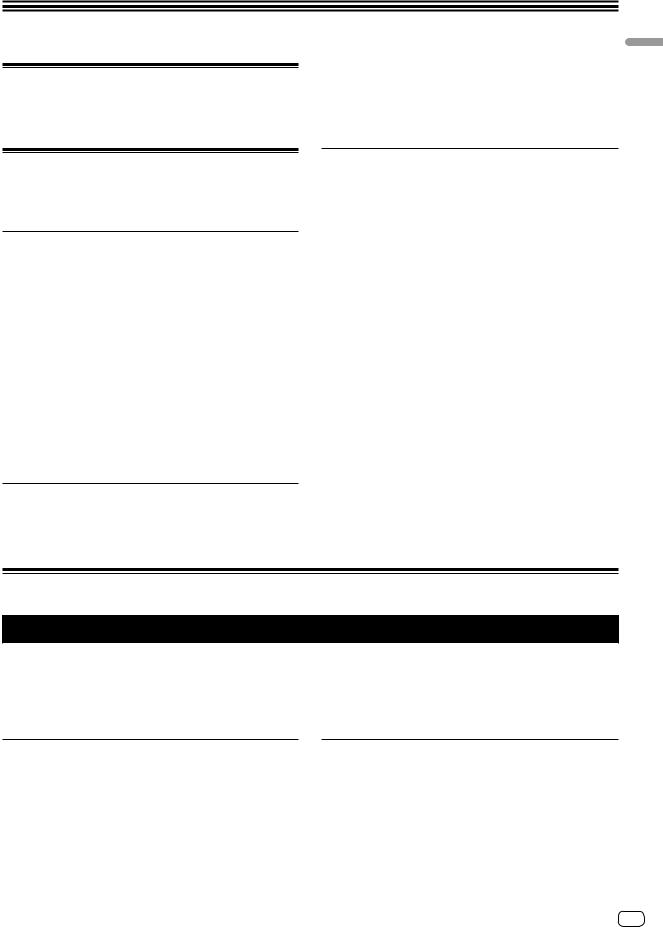
Перед началом работы
Поддерживаемые источники |
! |
Не используйте USB-концентратор. |
|
|
|
||
|
|
! Устройство iPod использовать нельзя. (Музыкальные данные |
|
Данный аппарат поддерживает указанные ниже источники. |
|
на iPod touch или iPhone можно воспроизвести на данном |
|
! |
Устройства USB |
|
аппарате, только если эти устройства добавлены в библиотеку |
! |
Компьютер |
|
rekordbox (iOS/Android).) |
Поддерживаемые носители
Данный аппарат поддерживает устройства USB, относящиеся к запоминающим устройствам USB большой емкости (внешние жесткие диски, переносные устройства флэш-памяти, цифровые аудиоплееры, др.).
Уровни папок |
Макс. 8 уровней (файлы в папках выше 8 |
|
уровня не могут воспроизводиться) |
||
|
||
Макс. количество папок |
Без ограничений (папки свыше 10 000-й вну- |
|
три одной папки не могут отображаться) |
||
|
||
Макс. количество файлов |
Без ограничений (файлы свыше 10 000-го |
|
внутри одной папки не могут отображаться) |
||
|
||
Файловые системы |
FAT16, FAT32 и HFS+ (NTFS не |
|
поддерживается) |
||
|
!Воспроизведение дорожек, управление которыми производится с помощью rekordbox, может осуществляться при подключении мобильного устройства с установленным на нем rekordbox (iOS/Android) через устройство USB.
Список новейших поддерживаемых устройств см. на сайте поддержки
Pioneer DJ. pioneerdj.com/support/
!Подробную информацию о rekordbox (iOS/Android) см. на сайте онлайн-поддержки rekordbox (rekordbox.com).
!Если на подключенном USB-устройстве хранится много папок и файлов, чтение данных занимает некоторое время.
!Папки и файлы, превышающие ограничения, не могут отображаться.
Устройства USB, которые не могут использоваться
!Устройства для типов оптических дисков как внешние DVD/CD дисководы, др. не поддерживаются.
Меры предосторожности по использованию устройств USB
!Некоторые USB-устройства могут работать неправильно при подключении к данному устройству. Компания Pioneer DJ не несет никакой ответственности за любую потерю данных, сохраненных пользователем на USB-устройствах, а также за любые другие проблемы, прямо или косвенно связанные с подключением USB-устройств к данному аппарату.
!Если через гнездо для подключения USB-устройств пройдет ток, превышающий допустимый уровень, индикатор USB будет мигать. Обмен данными может быть остановлен путем отключения питания USB-устройства. Для возврата к нормальному состоянию извлеките USB-устройство, подсоединенное к данному аппарату. Не допускайте повторного использования USB-устройства, при работе которого обнаружено избыточное потребление тока. Если после использования указанной выше процедуры устройство не может вернуться к нормальному состоянию (обмен данными невозможен), отключите электропитание устройства и включите его снова.
!Если на устройстве USB имеется несколько разделов, то может использоваться только первый раздел. (При наличии информации библиотеки rekordbox приоритет отдается разделу с информацией библиотеки rekordbox.)
!USB-устройства со считывателем флэш-карт могут не срабатывать при подключении к данному устройству.
!В зависимости от используемого устройства USB производительность может быть хуже.
Воспроизводимые форматы музыкальных файлов
Данный аппарат поддерживает музыкальные файлы отображенных ниже форматов. |
|
|
|
||||||
Тип |
Расширение |
Совместимые |
Битовая |
Битовая скорость |
Частота дискретизации |
Метод |
|||
файла |
форматы |
глубина |
кодировки |
||||||
MP3 |
.mp3 |
MPEG-1 AUDIO LAYER-3 |
16 |
бит |
от 32 кбит/с до 320 кбит/с |
32 кГц, 44,1 кГц, 48 кГц |
CBR, VBR |
||
AAC |
.m4a, .aac и .mp4 |
MPEG-4 AAC LC |
16 |
бит |
от 16 кбит/с до 320 кбит/с |
32 кГц, 44,1 |
кГц, 48 кГц |
CBR, VBR |
|
MPEG-2 AAC LC |
16 |
бит |
от 16 кбит/с до 320 кбит/с |
32 кГц, 44,1 |
кГц, 48 кГц |
CBR, VBR |
|||
|
|
||||||||
WAV |
.wav |
WAV |
16 |
бит, 24 бит |
— |
44,1 кГц, 48 |
кГц |
РСМ без сжатия |
|
AIFF |
.aif, .aiff |
AIFF |
16 |
бит, 24 бит |
— |
44,1 кГц, 48 |
кГц |
РСМ без сжатия |
|
работы началом Перед
О файлах МР3
Файлы МР3 поддерживают файлы с постоянной битовой скоростью (CBR) и переменной битовой скоростью (VBR). На данном аппарате можно воспроизводить оба типа, но скорость поиска для файлов VBR более низкая по сравнению с файлами CBR. Для приоритета управляемости рекомендуется записывать файлы в формате CBR.
О файлах ААС
!ААС является аббревиатурой “Advanced Audio Coding”, основного формата технологии сжатия звучания, используетмого для
MPEG-2 и MPEG-4.
!Формат файла и расширение данных ААС зависит от приложения, используемого для создания данных.
!На данном устройстве можно воспроизводить файлы AAC с расширением «.m4a» (закодированным с помощью iTunes®), «.aac» или «.mp4». Файлы с защитой авторских прав, например приобретенные в iTunes Store, воспроизводить нельзя. Также некоторые файлы могут не воспроизводиться в связи с версией iTunes, с использованием которой файл был закодирован.
Ru 5
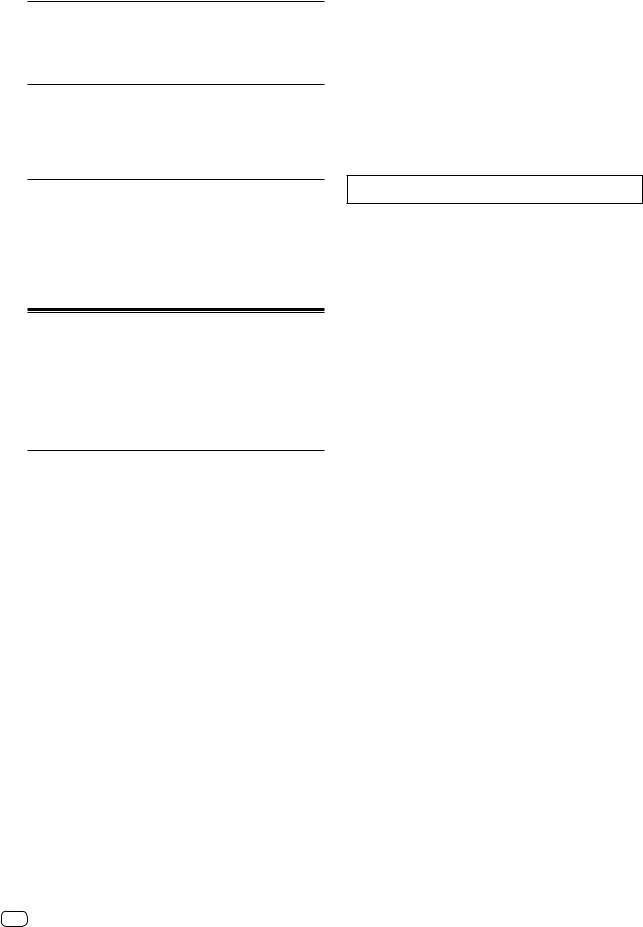
О тэгах ID3
Типами информации тэга, которые могут регистрироваться от музыкального файла, являются тэги ID3 (v1, v1.1, v2.2.0, v2.3.0, и v2.4.0) или метатэги.
Об иллюстрации к музыкальному файлу
Для музыкальных файлов можно добавить иллюстрации в формате файла JPEG (расширения: “.jpg” или “.jpeg”).
!Изображения размером свыше 800 x 800 пикселей не отображаются.
Об отображении знаков
MP3/AAC
При отображении имен дорожек, др., для отображения знаков, записанных с помощью локальных кодов, за исключением Unicode, следует переключить настройку [LANGUAGE].
= О языковых параметрах (стр.34)
Подготовка программного обеспечения
Программное обеспечение для управления музыкой, rekordbox и драйвер не включены в комплект поставки.
Загрузить программу rekordbox можно с сайта rekordbox, а драйвер – с сайта поддержки Pioneer DJ.
!Вам понадобится компьютер или другое устройство, подключенное у Интернету.
Про rekordbox и rekordbox dj
!rekordbox – это сложное программное обеспечение, которое открывает возможности управления дорожками и DJ-обработки. Управлять аудиофайлами на компьютере и мобильных устройствах (выполнять анализ, настройку, создание и хранение истории) можно с помощью программного обеспечения rekordbox. Использование программы rekordbox для управления аудиофайлами совместно с данным устройством позволяет создать высококлассные эффекты DJ-обработки.
!Функция DJ-исполнений rekordbox называется rekordbox dj. Для использования rekordbox dj введите лицензионный ключ, входящий в комплект данного изделия.
!Информацию о программе rekordbox – актуальных системных требованиях, совместимости с другими программами и поддерживаемых операционных системах – можно найти в подразделе [System Requirements] раздела [Support] на сайте
Pioneer DJ (rekordbox.com).
!Не гарантируется функционирование на всех компьютерах, даже если выполняются все указанные здесь условия по операционной среде.
!При определенных настройках энергосбережения компьютера центральный процессор и жесткий диск могут не обеспечивать достаточной производительности. Обеспечьте постоянную высокую производительность компьютера (например, подключите компьютер к стабильно работающей электросети), особенно при использовании программы rekordbox на ноутбуке.
!Для использования Интернет требуется составить отдельный контракт с провайдером Интернет-услуг и оплатить услуги провайдера.
!Используйте последнюю версию/пакет обновления операционной системы.
Как получить ПО rekordbox
1 Запустите веб-браузер на компьютере и зайдите на сайт rekordbox.com.
2 Нажмите [Download] в меню [Download] раздела «rekordbox.com».
Отображается страница загрузки rekordbox.
3 Нажмите на баннер загрузки.
Начнется загрузка rekordbox.
Установка (Windows)
Не подключайте данный аппарат к компьютеру, пока установка не завершена.
!Перед установкой войдите в систему компьютера с правами администратора.
!Если на компьютере запущены любые другие программы, закройте их.
1 Разархивируйте загруженный файл ПО rekordbox.
2 Для запуска программы установки дважды щелкните по программе rekordbox.
3 Прочитайте лицензионное соглашение, установите флажок в поле [Согласен], если вы принимаете условия, и нажмите [Вперед].
Установка начнется после того, как вы укажете, в какую папку необходимо установить программное обеспечение.
!Если вы не принимаете условия соглашения, нажмите [Отмена], чтобы отменить установку.
4 Если на экране появится сообщение о завершении установки, нажмите на [завершить], чтобы закрыть программу установки rekordbox.
Установка (Mac OS)
Не подключайте данный аппарат к компьютеру, пока установка не завершена.
!Если на компьютере запущены любые другие программы, закройте их.
1 Разархивируйте загруженный файл ПО rekordbox.
2 Для запуска программы установки дважды щелкните по программе rekordbox.
3 Прочитайте лицензионное соглашение и установите флажок в поле [принимаю], если вы принимаете условия.
Продолжайте, следуя инструкциям, которые будут появляться на экране.
!Если вы не согласны с условиями соглашения об использовании, щелкните по [He принимаю] и выйдите из установки.
4 Когда на экране появится сообщение о завершении установки, нажмите на [Закрыть], чтобы закрыть программу установки rekordbox.
rekordbox (iOS/Android)
Дорожки, управление которыми осуществляется посредством программы rekordbox, можно воспроизводить при подключении по USB мобильного устройства с установленным на нем приложением rekordbox (iOS/Android). Список поддерживаемых устройств см. на сайте Pioneer DJ (rekordbox.com).
!Подробнее об установке rekordbox (iOS/Android) см. на веб-
сайт Pioneer DJ (rekordbox.com).
6 Ru

Использование сайта поддержки в Интернет
Прежде чем задать вопросы по процедурам управления и техническим вопросам, связанным с rekordbox, прочтите руководство по эксплуатации и онлайн-руководство к rekordbox (Mac/Windows), а также раздел часто задаваемых вопросов на сайте поддержки rekordbox.
<сайт поддержки rekordbox в Интернет> rekordbox.com
Получение аудиодрайвера
Данный программный драйвер является патентованной программой для ввода и вывода аудиосигналов с компьютера. Чтобы использовать это устройство, подключившись к компьютеру с операционной системой Windows или Mac OS, установите драйверы на компьютер заранее.
Лицензионное cоглашение с конечным пользователем
Настоящее лицензионное соглашение с конечным пользователем (“Соглашение”) заключается между Вами (как в случае установки Программы для личного пользования, так и в случае действия в интересах юридического лица) (“Вы”) и PIONEER DJ CORPORATION (“компания Pioneer DJ”).
ВЫПОЛНЕНИЕ КАКИХ-ЛИБО ДЕЙСТВИЙ ДЛЯ НАЛАДКИ ИЛИ УСТАНОВКИ ПРОГРАММЫ ОЗНАЧАЕТ, ЧТО ВЫ ПРИНИМАЕТЕ ВСЕ ПОЛОЖЕНИЯ НАСТОЯЩЕГО
ЛИЦЕНЗИОННОГО СОГЛАШЕНИЯ. РАЗРЕШЕНИЕ ЗАГРУЗИТЬ И/ИЛИ ИСПОЛЬЗОВАТЬ ПРОГРАММУ ОПРЕДЕЛЯЕТСЯ ИСКЛЮЧИТЕЛЬНО СОБЛЮДЕНИЕМ ВАМИ ЭТИХ ПОЛОЖЕНИЙ. ЧТОБЫ НАСТОЯЩЕЕ СОГЛАШЕНИЕ ВСТУПИЛО В СИЛУ И ЯВЛЯЛОСЬ ДЕЙСТВИТЕЛЬНЫМ РАЗРЕШЕНИЕ В ПИСЬМЕННОМ ИЛИ ЭЛЕКТРОННОМ ВИДЕ НЕ ТРЕБУЕТСЯ. ЕСЛИ ВЫ СОГЛАСНЫ НЕ СО ВСЕМИ ПОЛОЖЕНИЯМИ
НАСТОЯЩЕГО СОГЛАШЕНИЯ, ВАМ НЕ ПРЕДОСТАВЛЯЕТСЯ ПРАВО ИСПОЛЬЗОВАТЬ ПРОГРАММУ, И ВЫ ДОЛЖНЫ, В ЗАВИСИМОСТИ ОТ ОБСТОЯТЕЛЬСТВ, ОСТАНОВИТЬ УСТАНОВКУ ПРОГРАММЫ ИЛИ УДАЛИТЬ ЕЕ.
1ОПРЕДЕЛЕНИЯ
1“Документация” означает письменную документацию, технические характеристики и содержание данных поддержки, которые сделаны общедоступными компанией Pioneer DJ для поддержки установки и использования Программы.
2“Программа” означает все программное обеспечение компании Pioneer DJ или его части, лицензия на использование которого дана Вам компанией Pioneer DJ в рамках этого Соглашения.
2ЛИЦЕНЗИЯ НА ПРОГРАММУ
1Ограниченная лицензия. Принимая во внимание ограничения настоящего Соглашения, компания Pioneer DJ предоставляет Вам ограниченную, не исключительную, непередаваемую лицензию (без права на сублицензирование):
a На установку одной копии Программы на Ваш компьютер или мобильное устройство, на использование Программы сугубо в Ваших личных целях в соответствии с настоящим Соглашением и Документацией (“Санкционированное использование”);
b На использование Документации для поддержки Вашего Санкционированного использования; и
c На изготовление одной копии Программы исключительно в целях резервного копирования при условии, что все названия и торговые марки, информация об авторском праве и ограничениях воспроизводятся на копии.
22 Ограничения. Вы не будете копировать или использовать Программу или Документацию иначе, чем так, как это прямо
разрешено настоящим Соглашением. Вы не будете пере- |
|
|
давать, сублицензировать, давать напрокат, в аренду или |
|
|
одалживать Программу или использовать ее для обучения |
|
|
третьей стороны, в коммерческих целях или для выполне- |
|
|
ния сервисных работ. Вы не будете самостоятельно или с |
Перед |
|
помощью третьей стороны модифицировать, производить |
||
|
||
инженерный анализ, разбирать или декомпиллировать |
|
|
Программу, за исключением случаев, явно разрешенных |
началом |
|
3 3 Право собственности. Компания Pioneer DJ или ее лицен- |
||
применимым законодательством, и только после того, как |
|
|
Вы уведомите в письменной виде компанию Pioneer DJ о |
|
|
Ваших намерениях. |
|
|
зиары сохраняют все права, названия и доли во всех патен- |
работы |
|
ность, относящихся к Программе и Документации, а также |
||
тах, авторских правах, торговых знаках, промышленных |
|
|
секретах и правах на другую интеллектуальную собствен- |
|
|
любых производных работах.Вы не приобретаете никаких |
|
|
других прав, выраженных или подразумеваемых, выходя- |
|
|
щих за рамки ограниченной лицензии, сформулированной в |
|
|
настоящем Соглашении. |
|
|
4 Отсутствие поддержки. Компания Pioneer DJ не несет |
|
|
обязательств обеспечивать поддержку, технический |
|
|
уход, обновление, модификацию или выпуск новых вер- |
|
|
сий Программы или Документации в рамках настоящего |
|
|
Соглашения. |
|
|
3 ОТКАЗ ОТ ГАРАНТИИ |
|
|
ПРОГРАММА И ДОКУМЕНТАЦИЯ ПОСТАВЛЯЮТСЯ “КАК ЕСТЬ” |
|
|
(“AS IS”), БЕЗ КАКИХ-ЛИБО ЗАЯВЛЕНИЙ ИЛИ ГАРАНТИЙ, И ВЫ |
|
|
СОГЛАШАЕТЕСЬ ИСПОЛЬЗОВАТЬ ИХ НА ВАШ СОБСТВЕННЫЙ |
|
|
РИСК. В НАИБОЛЕЕ ПОЛНОЙ МЕРЕ, ДОПУСТИМОЙ ЗАКОНОМ, |
|
|
КОМПАНИЯ PIONEER DJ ПРЯМО ВЫРАЖАЕТ СВОЙ ОТКАЗ |
|
|
ОТ ЛЮБЫХ ГАРАНТИЙ В ЛЮБОЙ ФОРМЕ ОТНОСИТЕЛЬНО |
|
|
ПРОГРАММЫ И ДОКУМЕНТАЦИИ, КАК ВЫРАЖЕННЫХ, |
|
|
ПОДРАЗУМЕВАЕМЫХ, ПРЕДПИСАННЫХ, ТАК И ВОЗНИКАЮЩИХ |
|
|
В РЕЗУЛЬТАТЕ ИХ ЭКСПЛУАТАЦИИ, ИХ ПРИМЕНЕНИЯ |
|
|
ИЛИ КОММЕРЧЕСКОГО ИСПОЛЬЗОВАНИЯ, ВКЛЮЧАЯ |
|
|
ЛЮБЫЕ ГАРАНТИИ НА ТОВАР, ГАРАНТИИ СООТВЕТСТВИЯ |
|
|
ОПРЕДЕЛЕННОЙ ЦЕЛИ, УДОВЛЕТВОРЕНИЯ ТРЕБОВАНИЙ |
|
|
КАЧЕСТВА, ТОЧНОСТИ, ГАРАНТИИ ПРАВА СОБСТВЕННОСТИ |
|
|
ИЛИ ЕГО НЕНАРУШЕНИЯ. |
|
|
4 КОНТРОЛЬ ЭКСПОРТА И СООТВЕТСТВИЕ |
|
|
ЗАКОНАМ И ПРАВИЛАМ |
|
|
Вы не можете использовать или по-иному экспортировать или |
|
|
реэкспортировать Программу, кроме как в рамках закона США и |
|
|
законов юрисдикции, где была получена Программа. В особенно- |
|
|
сти, но не ограничиваясь этим, Программа не может экспортиро- |
|
|
ваться или реэкспортироваться (а) в любую страну, для которой |
|
|
США ввели эмбарго или (б) любому, указанному в Списке граждан |
|
|
особых категорий и запрещенных лиц Министерства финансов |
|
|
США, в Списке исключенных от коммерции лиц Министерства |
|
|
торговли США или в Списке юридических лиц. Используя |
|
|
Программу, вы подтверждаете и гарантируете, что вы не рас- |
|
|
положены в любой такой стране или не указаны в любом таком |
|
|
списке. Вы также даете согласие не то, что не будете использовать |
|
|
Программу для любых целей, запрещенных законом США, вклю- |
|
|
чая, но не ограничиваясь, развитие, разработку, производство или |
|
|
создание ядерного, ракетного, химического или биологического |
|
|
оружий. |
|
|
5 УБЫТКИ И СРЕДСТВА СУДЕБНОЙ ЗАЩИТЫ В |
|
|
СЛУЧАЕ НАРУШЕНИЯ |
|
|
Вы соглашаетесь, что любые нарушения настоящего Соглашения |
|
|
нанесут компании Pioneer DJ значительный ущерб, который не |
|
|
может быть компенсирован исключительно материально. В допол- |
|
|
нение к требованию возмещения убытков и другим средствам |
|
|
судебной защиты, к которым может прибегнуть компания Pioneer |
|
|
DJ, Вы соглашаетесь с тем, что компания Pioneer DJ может доби- |
|
|
ваться судебного запрета для предотвращения действительных, |
|
|
угрожающих или постоянных нарушений настоящего Соглашения. |
|
|
6 АННУЛИРОВАНИЕ |
|
|
В случае нарушения Вами любого положения настоящего |
|
|
Соглашения компания Pioneer может аннулировать его в любое |
|
|
время. Если настоящее Соглашение аннулировано, Вы должны |
|
Ru 7

прекратить использование Программы, навсегда удалить ее из Вашего компьютера или мобильного устройства, где она была установлена, а также уничтожить все копии Программы и
Документации, которыми Вы владеете, впоследствии уведомив об этом компанию Pioneer DJ в письменном виде. Разделы 2.2, 2.3, 2.4, 3, 4, 5, 6 и 7 сохраняют свою силу после аннулирования настоящего Соглашения.
7ОБЩИЕ ПОЛОЖЕНИЯ
1Ограничение гарантии. Ни при каких условиях компания Pioneer DJ и ее дочерние компании не несут ответственности в связи с настоящим Соглашением или его положениями, ни при каких толкованиях ответственности, ни за какие косвенные, побочные, специальные убытки или убытки, связанные с наложенными штрафами или потерей прибыли, дохода, бизнеса, сбережений, данных, выгоды или стоимости замещающих товаров, даже если было заявлено о возможности таких убытков или если такие убытки были предсказуемы. Ни при каких условиях ответственность компании Pioneer DJ за все убытки не будет превышать сумму, в действительности уплаченную Вами компании Pioneer DJ или ее дочерним компаниям за Программу. Стороны сознают, что ограничения ответственности, и распределение рисков в настоящем Соглашении отражены в цене Программы и являются существенным элементом сделки между сторонами, без которых компания Pioneer DJ не стала бы предоставлять Программу или заключать настоящее Соглашение.
2Ограничения или исключения гарантии и ответственности, содержащиеся в настоящем Соглашении, не влияют и не ставят под сомнение предусмотренные законом права покупателя, и они должны применяться к Вам только в пределах ограничений и исключений, разрешенных местными законами на территории, где Вы проживаете.
3Частичное нарушение и отказ. Если какое-либо условие настоящего Соглашения будет считаться незаконным, неверным или являться недействительным по иной причине, такое условие останется в силе до допустимого предела или, если это невозможно по закону, должно быть выделено или исключено из настоящего Соглашения, а остальная часть будет оставаться действтельной и имеющей силу в полной мере. Отказ какой-либо стороны от обязательств или нарушение какой-либо стороной настоящего Соглашения не приведет к последующему отказу другой стороной от обязательств или нарушению ею настоящего Соглашения.
4Отсутствие передачи прав. Вы не можете отдать, продать, передать, делегировать или отчуждать каким-либо иным способом настоящее Соглашение или какие-либо соответствующие права или обязательства, ни добровольно, ни по принуждению, в силу закона или каким-либо иным способом, без предварительного письменного разрешения компании Pioneer DJ. Любые обозначенные виды перевода, передачи или делегирования Вами прав будут недействительными и не имеющими юридической силы. С учетом вышесказанного настоящее Соглашение будет действительным и обязательным для сторон и ими уполномоченных лиц и правопреемников.
5Неделимое Соглашение. Настоящее Соглашение является неделимым соглашением между сторонами и заменяет все предыдущие или действующие соглашения и заявления, относящиеся к предмету настоящего Соглашения, как письменные, так и устные. Настоящее Соглашение не может быть изменено или исправлено без предварительного письменного разрешения компанией Pioneer DJ, и никакой другой акт, документ, традиция или обычай не будут рассматриваться, как изменяющее или исправляющее настоящее Соглашение.
6Вы согласны с тем, что настоящее Соглашение подлежит юрисдикции и регулированию законодательством Японии.
Проверка самой последней информации о программном драйвере
Самую актуальную информацию о программных драйверах можно найти на сайте поддержки Pioneer DJ ниже. pioneerdj.com/support/
Установка программных аудиодрайверов
Примечания по установке
!Перед установкой программных драйверов внимательно проч-
тите Лицензионное cоглашение с конечным пользователем.
!Поставляемый установщик программного драйвера содержит программы установки на следующих 12 языках.
Английский, Французский, Немецкий, Итальянский, Голландский, Испанский, Португальский, Русский, Китайский (упрощенные знаки), Китайский (традиционные знаки), Корейский, Японский.
!При использовании операционной системы на любом другом языке, кроме указанных выше, во время процедуры установки выберите [English (Английский)].
!Программный драйвер совместим со следующими операционными системами.
Mac: macOS Sierra 10.12, OS X 10.11/10.10/10.9 Windows® 10 / Windows® 8.1 / Windows® 7
!Отключите переключатель питания данного аппарата, затем отсоедините USB кабель, соединяющий данный аппарат и компьютер.
!Если на компьютере запущены любые другие программы, закройте их.
!Подключение данного аппарата к компьютеру без предварительной установки программного драйвера может привести к сбоям на компьютере в зависимости от системной среды.
Как получить драйвер
1 Запустите браузер на компьютере и зайдите на нижеуказанный сайт поддержки Pioneer DJ. pioneerdj.com/support/
2 В разделе [XDJ-RX2] выберите [Software Download].
3 Щелкните по значку драйвера, чтобы загрузить его.
!Подробную информацию об установке программного обеспечения драйвера см. на сайте поддержки Pioneer DJ.
Установка (Windows)
!Для установки или удаления программного драйвера требуется авторизация от администратора компьютера. Перед установкой, войдите в систему как администратор компьютера.
1 Дважды щелкните по файлу загруженного драйвера (XDJ-RX2_#.###.exe).
Откроется экран установки программного обеспечения. «#.#.#» указывает на версию программного драйвера.
2 При отображении экрана выбора языка выберите язык установки и нажмите [OK].
Вы можете выбрать нужный вам язык в соответствии с системной средой компьютера.
8 Ru
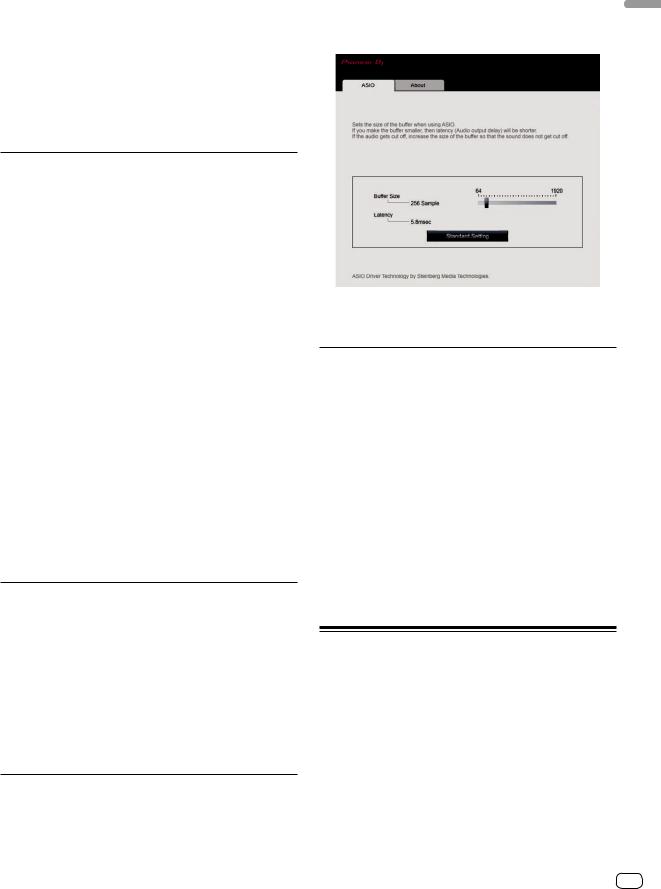
3 Прочитайте лицензионное соглашение, установите флажок в поле [Согласен.], если вы принимаете условия, и нажмите [OK].
Если вы не принимаете условия соглашения, нажмите [Отмена], чтобы отменить установку.
4 Выполните установку, следуя инструкциям на экране.
Если во время установки на экране отображается [Безопасность
Windows], щелкните [Все равно установить этот драйвер] и
продолжите установку.
!По окончании установки отобразится сообщение о ее успешном завершении.
!Перезапустите компьютер после установки.
Установка (Mac OS)
!Для установки или удаления программного драйвера требуется авторизация от администратора компьютера. Заранее приготовьте имя и пароль администратора компьютера.
1 Дважды щелкните по загруженному файлу
(XDJ-RX2_M_#.#.#.dmg).
Отобразится содержимое [XDJ-RX2_M_#.#.#.dmg]. «#.#.#» указывает на версию программного драйвера.
2 Дважды щелкните [XDJ-RX2AudioDriver.pkg].
Откроется экран установки программного обеспечения.
3 Прочтите информацию, отображенную на экране, и нажмите [Продолжить], чтобы продолжить.
4 При отображении лицензионного соглашения с конечным пользователем выберите язык установки,
внимательно прочтите [Software end user license agreement] и нажмите [Продолжить].
Вы можете выбрать нужный вам язык в соответствии с системной средой компьютера.
5 Нажмите [Согласен.], если вы согласны с положениями [Software end user license agreement].
Если вы не согласны с положениями [Software end user license agreement], нажмите [Не согласен] и прервите установку.
6 Выполните установку, следуя инструкциям на экране.
!Если установка уже производится, для ее отмены щелкните
[Отмена].
!Перезапустите компьютер после установки.
Подключение данного аппарата и компьютера через USB
1 Подключите устройство к компьютеру с помощью USB-кабеля.
2 Нажмите переключатель [u].
Включите питание данного аппарата.
!При первом подключении устройства к компьютеру с ОС Windows или при подключении к другому USB-порту компьютера может отобразиться сообщение [Установка программ-
ного обеспечения драйвера устройства]. Подождите появления сообщения [Устройство готово к использованию].
Регулировка размера буфера (Windows)
Данный аппарат работает как аудиоустройство, соответствующее стандартам ASIO.
!Если запущено приложение, использующее данный аппарат в качестве аудиоустройства по умолчанию (приложение DJ, др.), закройте такое приложение до регулировки размера буфера.
1 Щелкните меню [Пуск] в Windows>[Все программы]>[Pioneer]>[XDJ_RX2]>[Утилита настройки XDJ-RX2].
! |
Для Windows 8.1 нажмите [Утилита настройки XDJ-RX2] на |
Перед |
|
2 |
Щелкните по ярлыку [ASIO]. |
||
|
экране [Пуск]. |
|
|
|
|
|
работы началом |
|
|
|
|
|
|
|
|
!Достаточно большой размер буфера снижает риск выпадания звучания (прерывания звучания), но повышает вероятность задержки передачи аудиосигнала (время запаздывания).
Проверка версии программного драйвера
Для Windows
1 Щелкните меню [Пуск] в Windows>[Все программы]>[Pioneer]>[XDJ_RX2]>[Утилита настройки XDJ-RX2].
!Для Windows 8.1 нажмите [Утилита настройки XDJ-RX2] на экране [Пуск].
2 Щелкните по ярлыку [About].
Для Mac OS
Щелкните значок [Macintosh HD] > [программы] > [Pioneer] > [XDJ-RX2] > [Утилита отображения версии драйвера XDJ-RX2].
Драйвер для подключения по USB (LINK Export) для rekordbox (Mac/
Windows)
!Для подключения данного устройства и rekordbox (Mac/ Windows) через USB (LINK Export) необходим специальный драйвер.
!Загрузить программные драйверы можно на сайте поддержки
Pioneer DJ. pioneerdj.com/support/
!Подробную информацию об установке программного обеспечения драйвера см. на сайте поддержки Pioneer DJ.
Ru 9
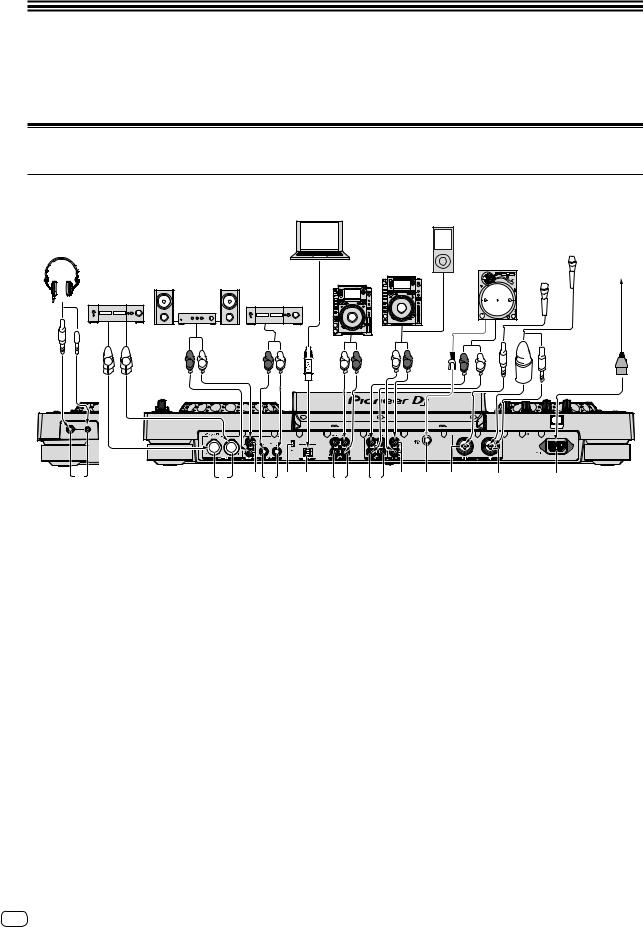
Подключения
!По завершении всех подключений между устройствами включите вилку силового кабеля в розетку.
!Перед подключением компонентов и изменением подключения выключите данный аппарат и отключите силовой кабель от розетки.
!См. инструкции по эксплуатации подключаемого компонента.
!Используйте только поставляемый силовой кабель.
!Подключите данный аппарат и компьютер напрямую через поставляемый USB кабель.
Подключение вводов и выводов
Задняя панель, фронтальная панель
К • |
П а |
|
|
|
П а |
|
|
|
|
На |
|
•DJ |
А а |
М- |
|
|
|
|
|
|
|||
У |
, |
|
DJ а |
а |
|
К € |
а, |
У а |
У |
DJ а |
|
М- |
|
, |
|
|
||||
а |
а . |
|
|
|
|
|
|
( |
|
|
|
|
|
, . |
а ) |
|
|
|
|
|
R |
L |
R |
L |
R |
L |
L |
R |
L |
R |
R |
L |
С а |
1 |
2 3 4 5 6 7 7 8 9 a |
b |
c |
Ф а а а |
За а |
|
|
1 Терминалы PHONES
Подключение наушников.
Можно использовать стереофонические штекеры (ø 6,3 мм) и стереофонические штекеры мини-джек (ø 3,5 мм).
!Имеются два выходных терминала (один для стереофонического штекера и один для мини-штекера), но не используйте одновременно оба терминала. При подключении или отсоединении к одному из них во время использования другого уровень громкости на используемом штекере может повыситься или внезапно понизиться.
2 Терминалы MASTER1
Подключите сюда усилитель мощности, активные громкоговорители, др.
Используйте их в качестве симметричных выходов.
!Будьте внимательны, избегайте случайного подключения силового кабеля другого устройства.
!Не подключайте к разъему, с которого может подаваться фантомное питание.
!Подключите данный аппарат и компьютер напрямую через поставляемый USB кабель.
7 Терминалы LINE/PHONO
Подключите устройство, которое поддерживает выход с головки звукоснимателя проигрывателя грампластинок (для головок звукоснимателя ММ) или другое устройство с линейным уровнем (DJ-проигрыватель и т. п.).
8 Разъем AUX
Подключение к DJ-проигрывателю или выходному компоненту линейного уровня.
9 Терминал SIGNAL GND
Подключение провода заземления аналогового проигрывателя с целью снижения уровня шума при подключении аналогового проигрывателя.
A Терминал MIC2
Подключение микрофона.
3 Терминалы MASTER2
Подключите сюда усилитель мощности, активные громкоговорители, др.
4 Терминалы BOOTH
Данные выходные терминалы предназначены для передачи сигнала в кабинку управления.
5Слот замка Кенсингтона
6Терминал USB
USB
Подключение к компьютеру.
!Концентратор USB не может использоваться.
10 Ru
B Терминал MIC1
Подключение микрофона.
C AC IN
Подключите его к розетке.
!По завершении всех подключений между устройствами включите вилку силового кабеля в розетку.
!Используйте только поставляемый силовой кабель.
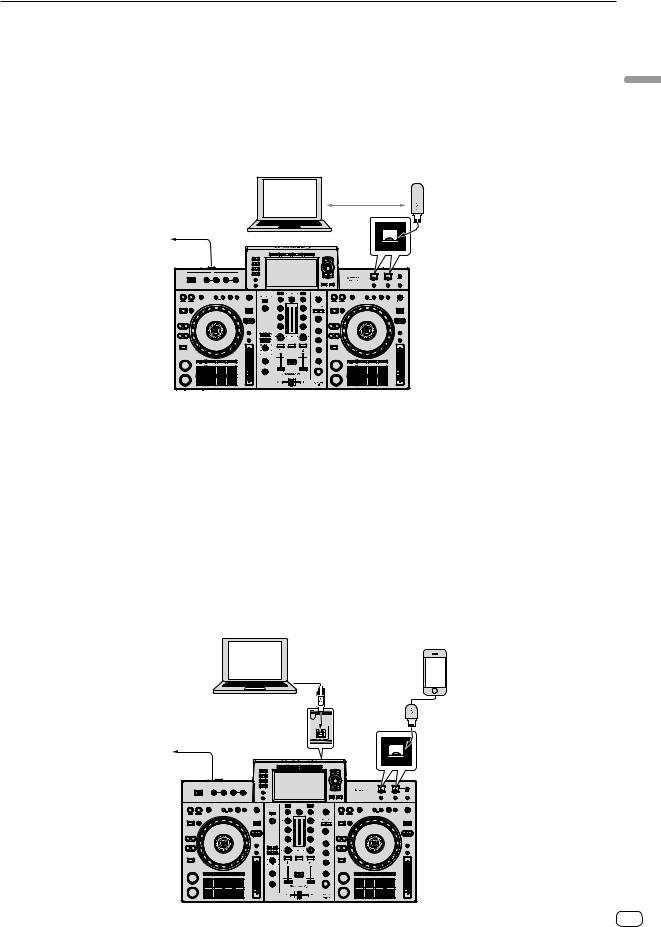
Основной стиль
Воспроизведение на данном аппарате выполняется в основном с использованием дорожек, подготовленных с помощью установленного на компьютере rekordbox.
Сведения о работе rekordbox см. в руководстве пользователя rekordbox (Mac/Windows) в меню [Помощь] программы rekordbox (Mac/ Windows).
PRO DJ LINK (Экспорт USB)
С помощью этого устройства можно воспроизводить аудиофайлы, подготовленные в программе rekordbox, а также использовать на нем настройки (например, списки воспроизведения, метки, петли и метки быстрого доступа), заданные в программе rekordbox. Аудиофайлы и настройки хранятся на запоминающем устройстве (устройстве флэш-памяти, жестком диске и т. д.), которое подключается к этой системе. Использовании функции PRO DJ LINK избавляет от необходимости подключать компьютер к диджейскому пульту.
К |
У USB, а |
|
а а а rekordbox |
||
|
rekordbox
К С а
PRO DJ LINK (Экспорт LINK)
!Если компьютер, на котором установлена программа rekordbox, находится на диджейском столе и подключен к данному устройству посредством USB-кабеля, можно выбирать и воспроизводить дорожки из rekordbox. Это позволяет использовать информацию, заранее заданную с помощью rekordbox перед выступлением, например списки воспроизведения, метки, петли и метки быстрого доступа.
!Если мобильное устройство, на котором установлено приложение rekordbox (iOS/Android), находится на диджейском столе и подключено с помощью USB-кабеля, можно выбирать и воспроизводить дорожки из rekordbox. Это позволяет использовать информацию, заранее заданную с помощью rekordbox перед выступлением, например списки воспроизведения, метки, петли и метки быстрого доступа.
!Подготовьте кабель для подключения данного устройства к iPod, iPhone или iPad.
!Программный драйвер необходимо установить перед подключением через USB (LINK Export) к компьютеру, на котором установлен rekordbox (Mac/Windows). Подробную информацию см. в Драйвер для подключения по USB (LINK Export) для rekordbox (Mac/Windows)
на стр. 9.
Поддержка iPod и iPhone
!Эта система совместима с устройствами iPhone7, iPhone7 Plus, iPhone SE, iPhone 6s, iPhone 6s Plus, iPhone 6, iPhone 6 Plus, iPhone 5s, iPhone 5c, iPhone 5, iPhone 4s и iPod touch (6-го и 5-го поколений).
!Список новейших поддерживаемых устройств см. на сайте Pioneer DJ. rekordbox.com
Подключения
rekordbox |
М , |
|
а а |
|
rekordbox |
К
К
С а
Ru 11
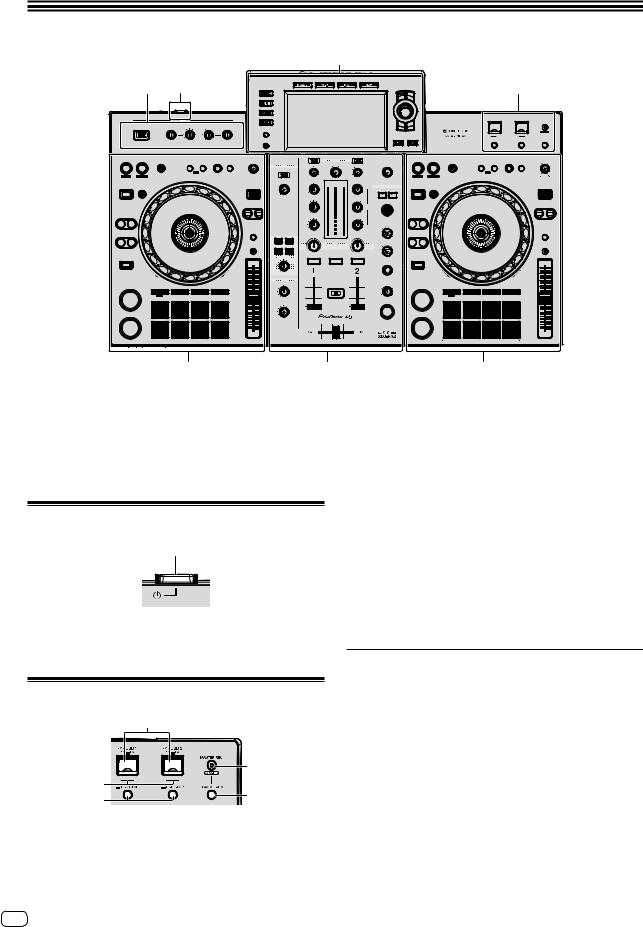
Названия деталей и функции
4
5 |
1 |
2 |
3
1 Раздел питания (стр. 12)
2 USB-хаб (стр. 12 )
3Раздел деки (стр. 13)
4Раздел просмотра (стр. 21 )
5Блок микшера/эффектов (стр. 28 )
Раздел питания
1
5 |
3 |
2 Индикаторы USB (1, 2)
Горит, мигает, когда данный аппарат обменивается данными с устройством USB.
= Подключение и отсоединение устройств USB (стр.32 )
3 USB-порты (1, 2)
Вставляйте сюда устройства USB.
= Подключение и отсоединение устройств USB (стр.32)
4Кнопка MASTER REC (WAKE UP)
!MASTER REC: Используется для записи звука, выдаваемого данным аппаратом, на USB-устройство, вставленное в гнездо USB2 аппарата.
= Запись исполнения (стр.12 )
! WAKE UP: Отменяет автоматический режим ожидания.
= О функции автоматического режима ожидания (стр.34)
1 Переключатель u
Нажмите для включения и отключения питания.
= Включение питания (стр.32 )
USB-хаб
|
3 |
|
|
4 |
|
2 |
5 |
|
1 |
||
|
1 Кнопки USB1,2 STOP
Перед отсоединением устройств USB от данного аппарата следует нажимать данную кнопку как минимум 2 секунды.
= Подключение и отсоединение устройств USB (стр.32 )
5 Кнопка TRACK MARK
Разделяет дорожки при их записи на USB-устройство.
= Разделение дорожек во время записи (стр.13 )
Запись исполнения
Выводимое с терминала [MASTER] звучание можно записать в виде WAV-файла на USB-устройстве.
!Созданному файлу во время записи звучания присваивается имя в формате [REC***.WAV] (*** означает 3-значный номер).
1 Подключите устройство USB к порту USB2.
2 Нажмите кнопку [MASTER REC (WAKE UP)].
Запись запускается.
Кнопка [MASTER REC (WAKE UP)] будет мигать.
!При повторном нажатии кнопки [MASTER REC (WAKE UP)] кнопка [MASTER REC (WAKE UP)] гаснет и запись приостанавливается.
!Время записи у USB-устройства емкостью 1 ГБ составляет примерно 90 минут.
12 Ru
